

|
几何画板是一个作图和实现动画的辅助教学软件,用户可以根据教学需要编制出相关的图像和动画过程。几何画板是适用于数学、平面几何、物理的矢量分析、作图,函数作图的动态几何工具。 研究函数图像时,不仅仅是在直角坐标系中研究的,有时我们也需要在极坐标系中来研究。其实使用几何画板,可以很方便的画出极坐标函数图象。下面将详细介绍几何画板极坐标函数图象的绘制方法。 具体的操作步骤如下: 1.建一个极坐标系。打开几何画板软件,单击“绘图”——“网格样式”,在极坐标网格前打勾。 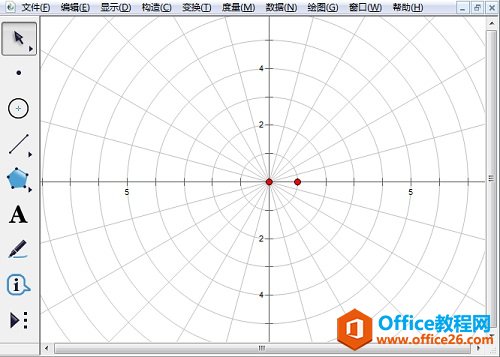 ? ?选择“绘图”——“网格样式”来建立极坐标系 2.输入函数表达式。单击“绘图”菜单,选择绘制新函数,弹出如下对话框,在编辑区输入函数。如果需要,可以单击函数调用库存常用函数,单击数值可以调用常数。比如要画出y=3cosθ的图象。输入3,单击函数按钮,选择cos,调用余弦函数。再输入θ,输完表达式后,点击“确定”。自变量的括号是系统自动加的,我们不要理会。 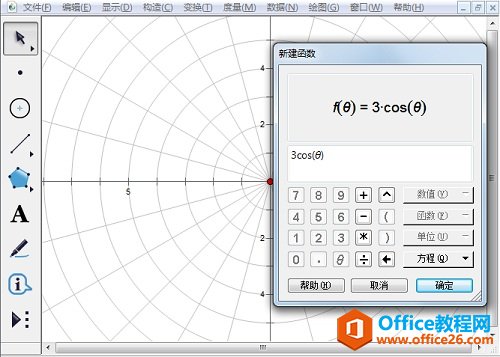 ? ?在新建函数对话框输入函数表达式 3.我们是在极坐标系里画图,自变量单位选择弧度,所以在弹出的对话框选择“是”。 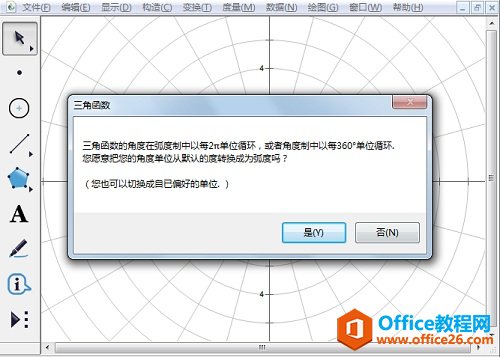 ? ?在弹出的对话框选择“是”选择自变量单位为弧度 4.这时图象就已经画好。把函数表达式移到靠近圆的地方。选中图象右击,选择粗线,颜色为红色。 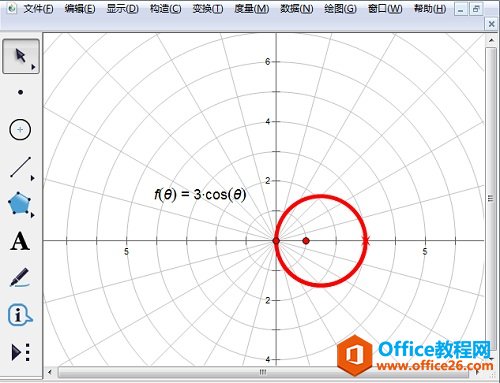 ? ?将函数图像设置为粗线且颜色为红色 以上向大家介绍了几何画板画极坐标函数图象的方法,主要是几何画板极坐标系的运用,多多练习就会掌握绘制方法了。 几何画板提供丰富而方便的创造功能使用户可以编写出自己需要的教学课件。 |
温馨提示:喜欢本站的话,请收藏一下本站!